杰网资源 Design By www.escxy.com
海报中经常需要3D立体字,如下图。既然是立体字,首选的软件一般是MAX,但有时候也需要用平面软件,比如Photoshop或者Illustrator。今天做一个使用AI的简要教程,同时感谢同学们给我发的教师节祝福。

海报中的立体字效果
方法一:AI的效果菜单里有3D效果,可以将文字或者路径转为3D模式。效果不错,只是复杂的就比较慢了,毕竟不是3D软件。
先打字,我打的是3D两个字,颜色改为绿色,因为黑色或者白色效果不明显
选择 菜单 - 3D - 凸出和斜角
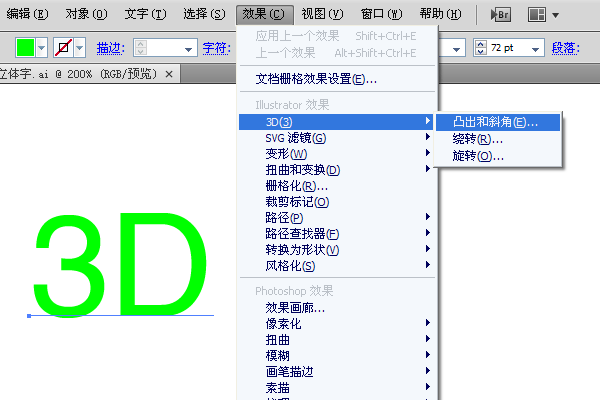
勾选预览,可以直接预览到文字的3D效果

还有贴图功能,可以对3D体的各个面贴图。
贴图是以符号的方式,即把你想要的图拖进符号面板,作为符号。
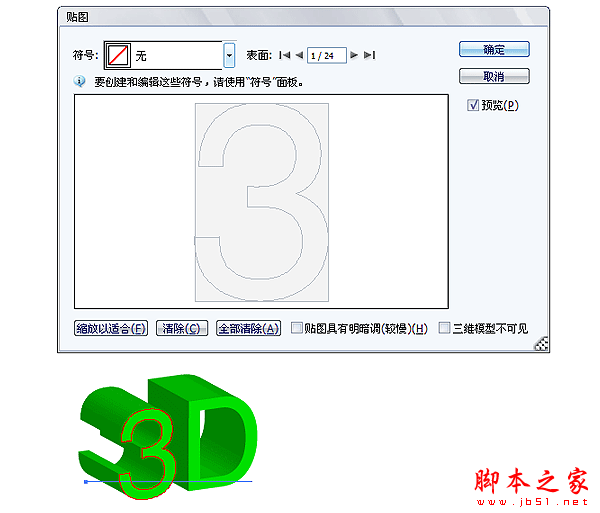
方法二:使用混合工具
Illustrator和CorelDRAW都有混合工具,实现两个路径的点到点连接混合。比如A到B,方到圆。
工具(W)和菜单如下图

基本的操作是这样的:
1,先画两个图形,如一个星星,一个圆
2,选择混合工具(W)
3,点一下星星,再点一下圆
这样星星和圆之间就自动添加了一系列的中间形状
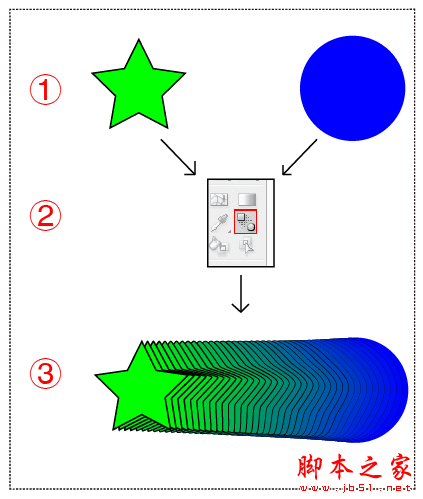
这是基本操作,默认情况下也许你的出现的中间形状只有一个。
不用着急,设置混合选项就可以了。
混合选项有3个方式控制星星和圆之间的间距。
1平滑颜色:自动平滑
2指定的步数:星星和圆之间,加入多少个中间形状
3指定的距离:星星和圆之间,每隔多少个像素加入一个形状

看下面这个案例 跟着做一下吧:
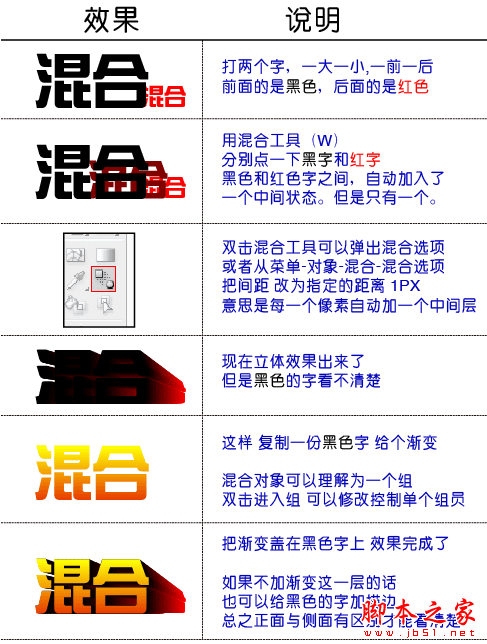
从网上搜索AI混合工具,还有更详细的教程,可以全面的学习混合工具。

海报中的立体字效果
方法一:AI的效果菜单里有3D效果,可以将文字或者路径转为3D模式。效果不错,只是复杂的就比较慢了,毕竟不是3D软件。
先打字,我打的是3D两个字,颜色改为绿色,因为黑色或者白色效果不明显
选择 菜单 - 3D - 凸出和斜角
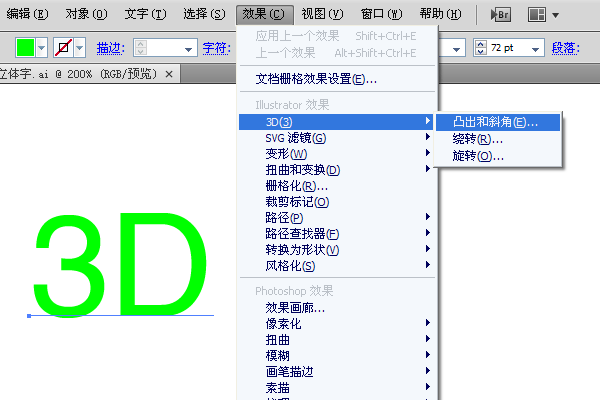
勾选预览,可以直接预览到文字的3D效果

还有贴图功能,可以对3D体的各个面贴图。
贴图是以符号的方式,即把你想要的图拖进符号面板,作为符号。
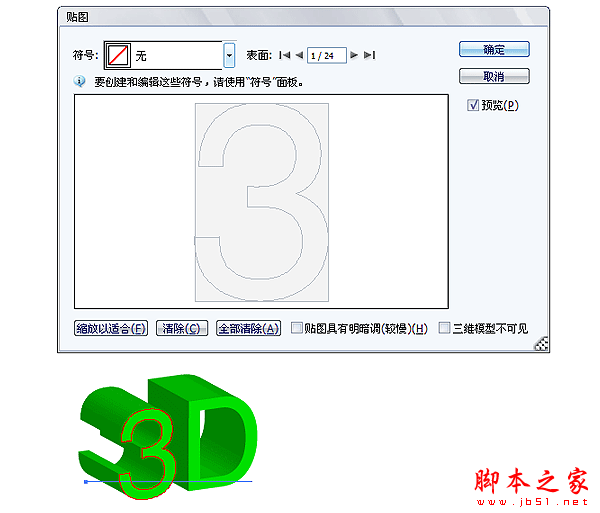
方法二:使用混合工具
Illustrator和CorelDRAW都有混合工具,实现两个路径的点到点连接混合。比如A到B,方到圆。
工具(W)和菜单如下图

基本的操作是这样的:
1,先画两个图形,如一个星星,一个圆
2,选择混合工具(W)
3,点一下星星,再点一下圆
这样星星和圆之间就自动添加了一系列的中间形状
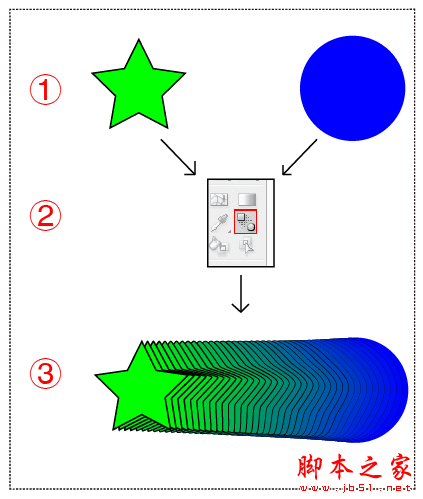
这是基本操作,默认情况下也许你的出现的中间形状只有一个。
不用着急,设置混合选项就可以了。
混合选项有3个方式控制星星和圆之间的间距。
1平滑颜色:自动平滑
2指定的步数:星星和圆之间,加入多少个中间形状
3指定的距离:星星和圆之间,每隔多少个像素加入一个形状

看下面这个案例 跟着做一下吧:
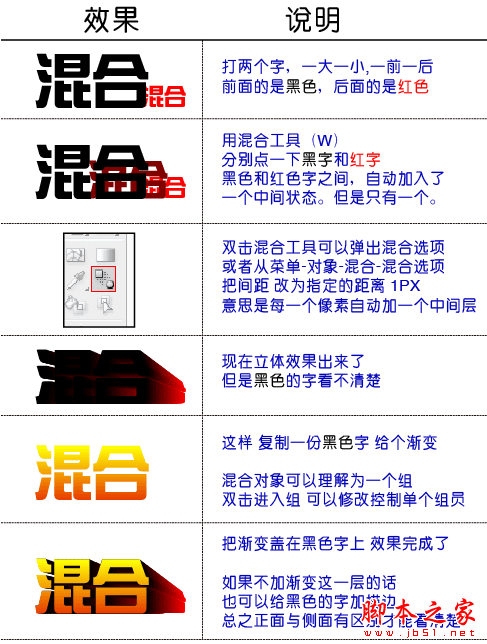
从网上搜索AI混合工具,还有更详细的教程,可以全面的学习混合工具。
标签:
立体字
杰网资源 Design By www.escxy.com
广告合作:本站广告合作请联系QQ:858582 申请时备注:广告合作(否则不回)
免责声明:本站文章均来自网站采集或用户投稿,网站不提供任何软件下载或自行开发的软件! 如有用户或公司发现本站内容信息存在侵权行为,请邮件告知! 858582#qq.com
免责声明:本站文章均来自网站采集或用户投稿,网站不提供任何软件下载或自行开发的软件! 如有用户或公司发现本站内容信息存在侵权行为,请邮件告知! 858582#qq.com
杰网资源 Design By www.escxy.com
暂无评论...




